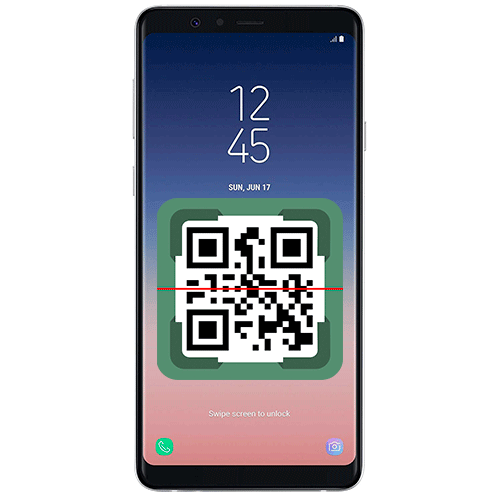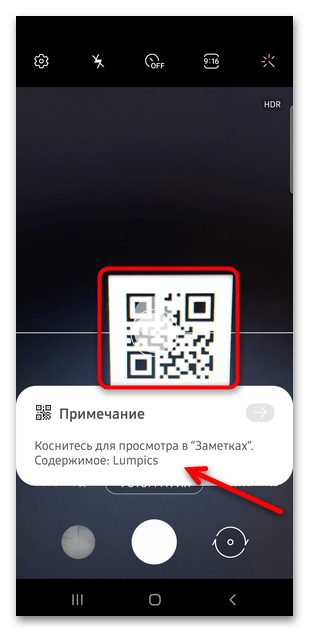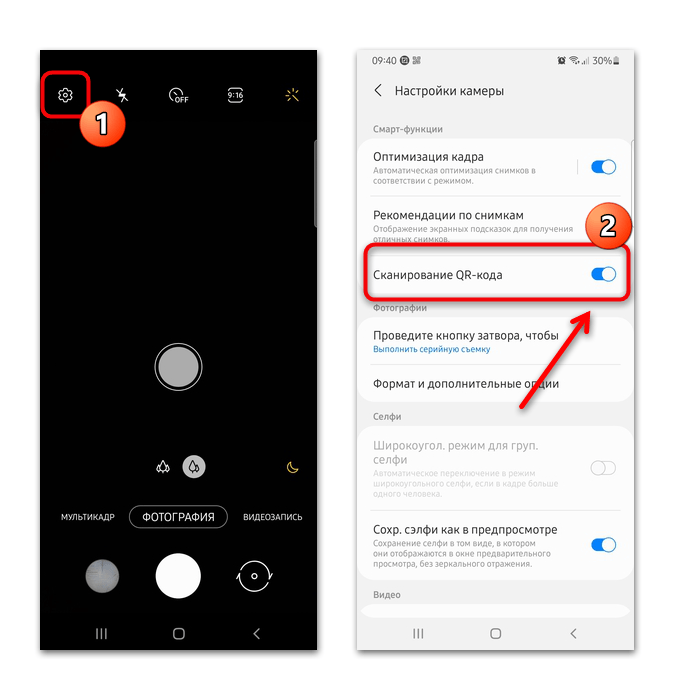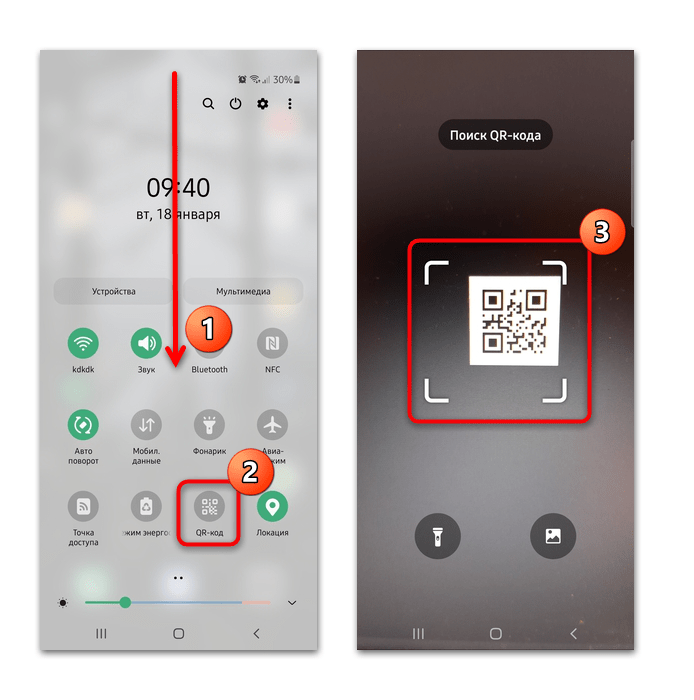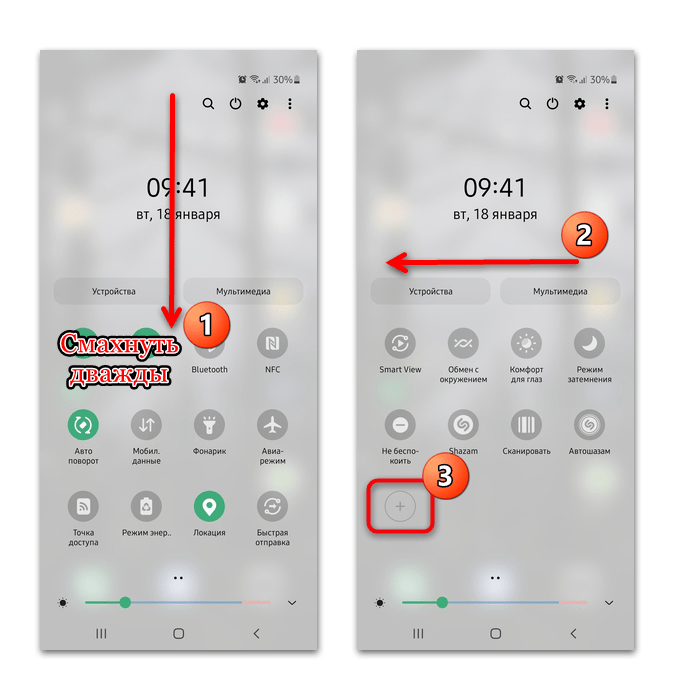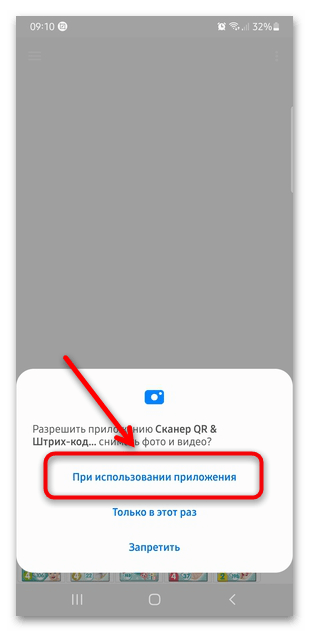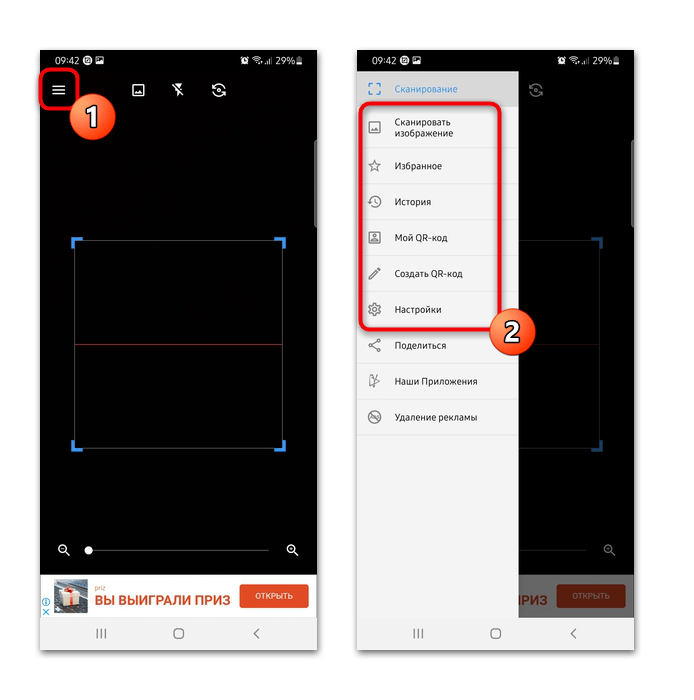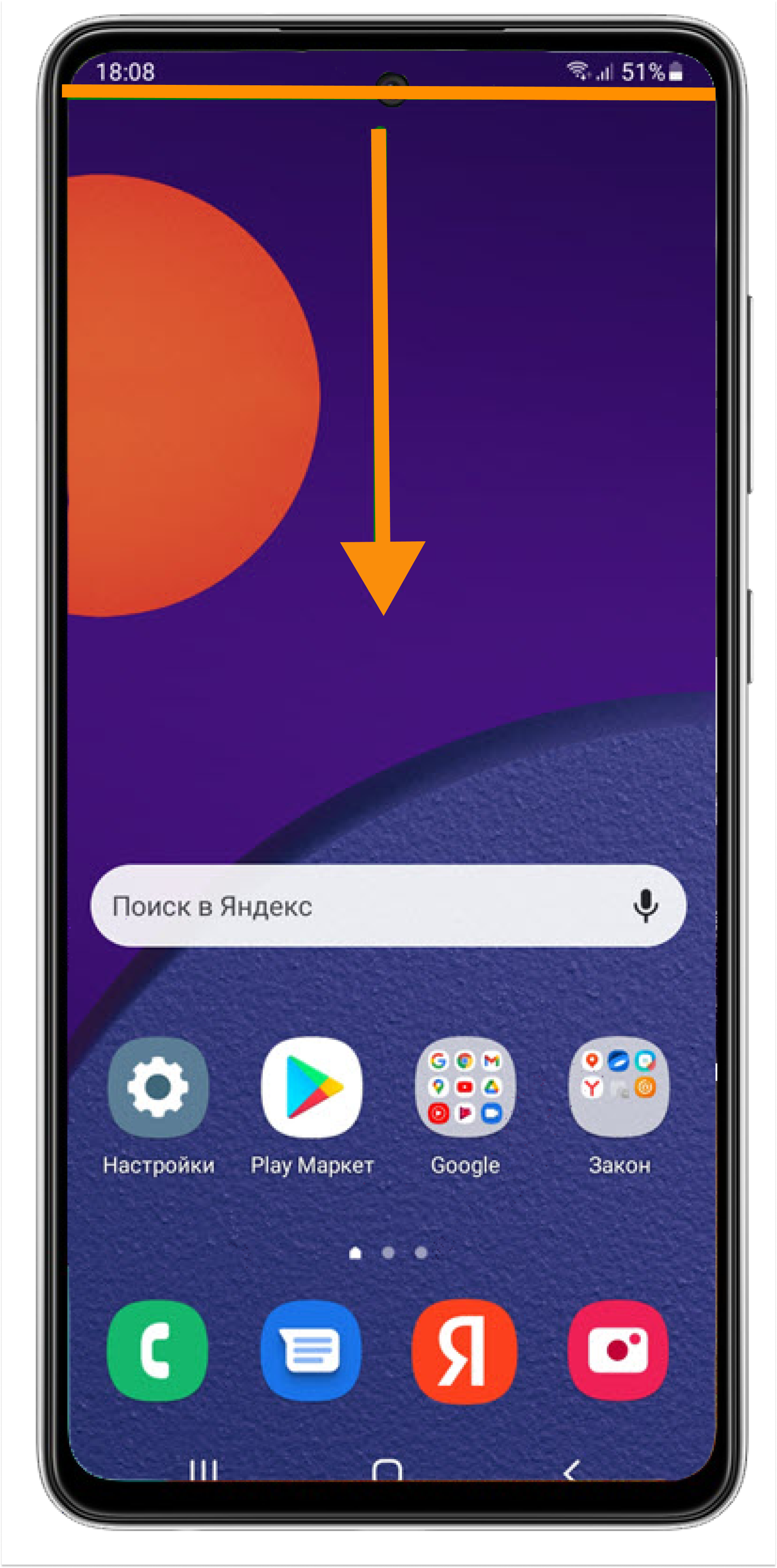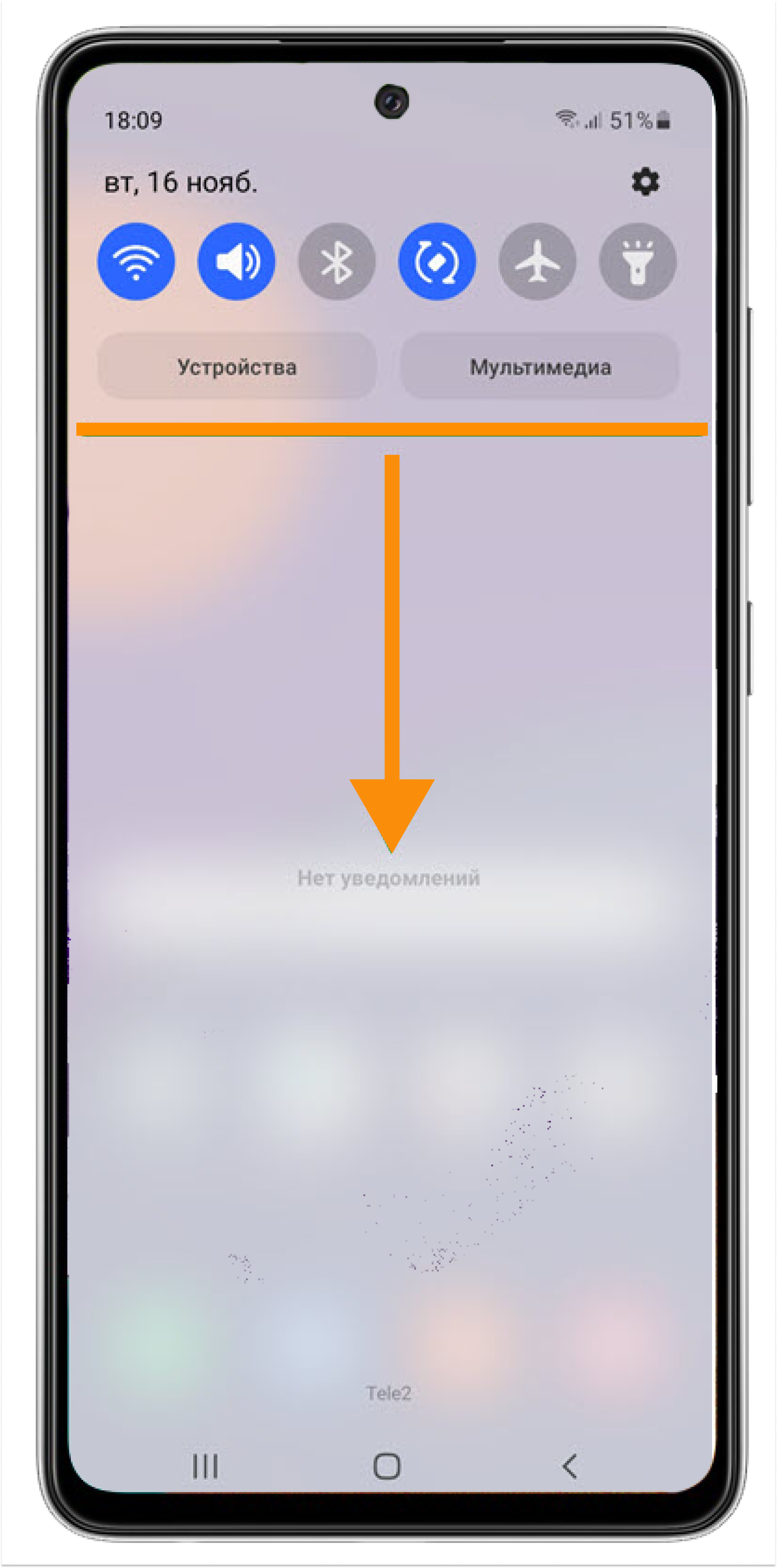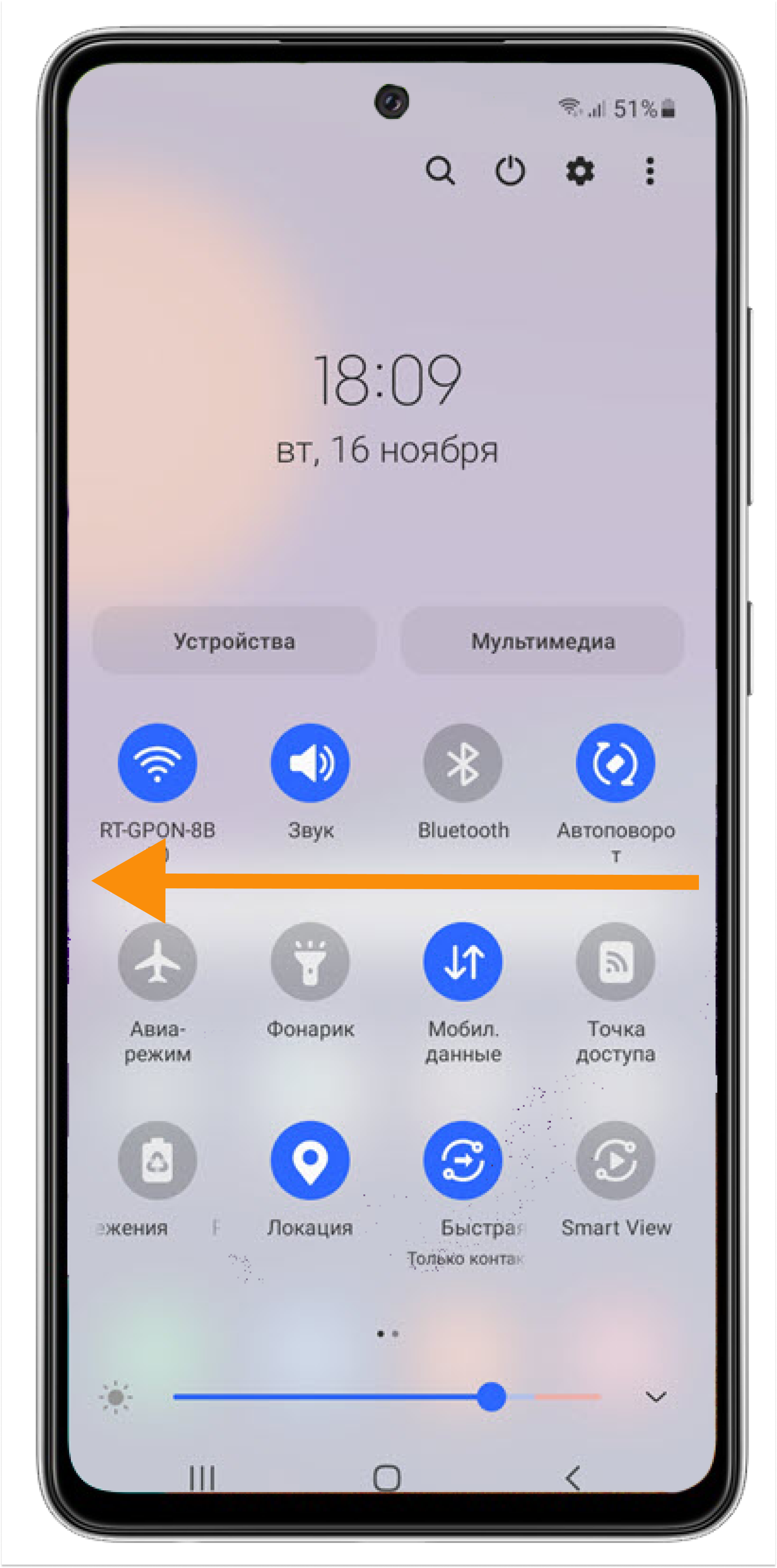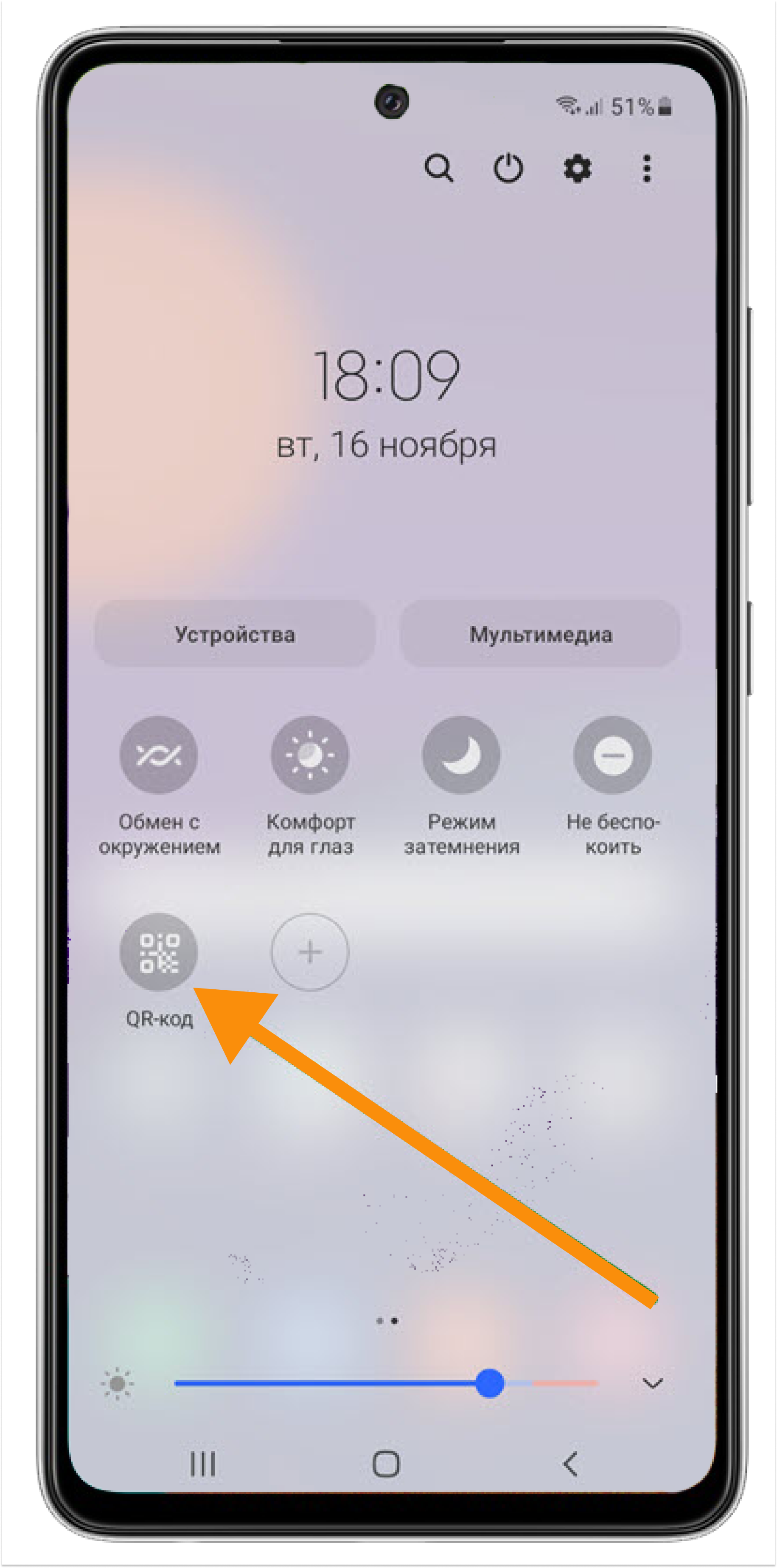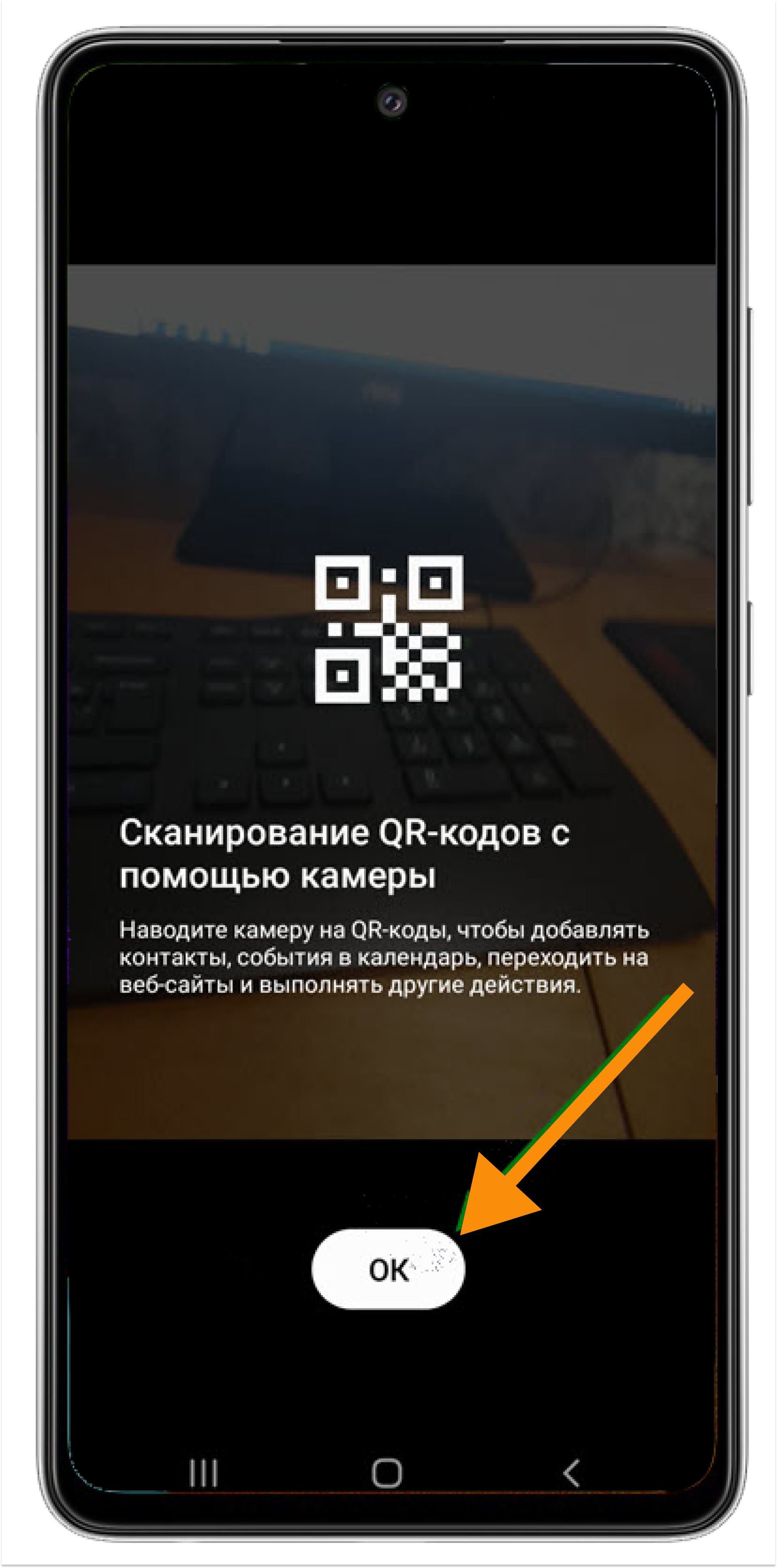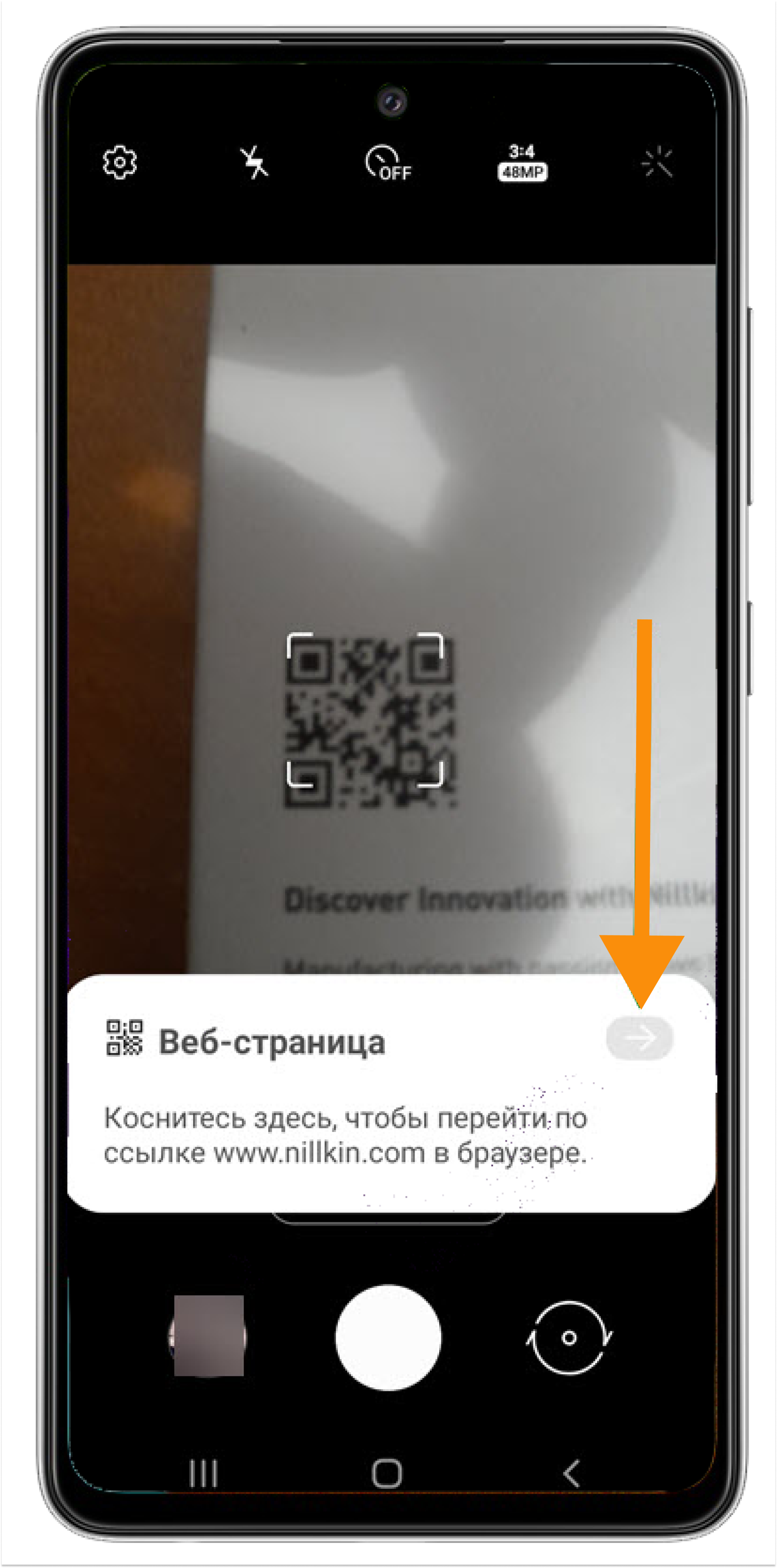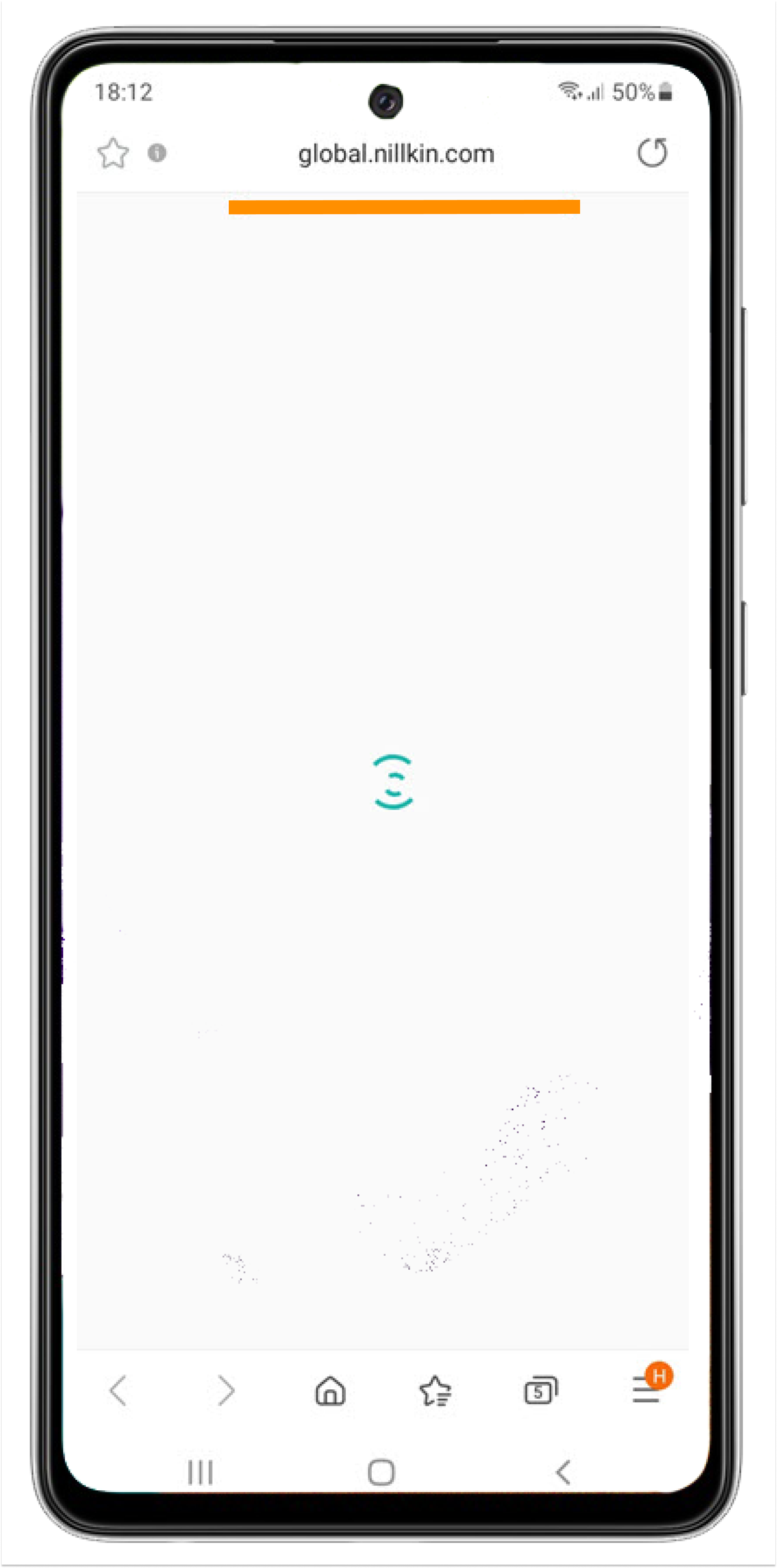QR-коды содержат информацию, которую могут понять только QR-сканеры.
Они могут содержать URL-ссылки на сайты, мессенджеры, географические координаты, визитки или текстовое сообщение. Мобильные телефоны серии Samsung Galaxy могут считывать QR-коды без установки дополнительного программного обеспечения, не только через камеру, но, например, со скриншота прямо из галереи, без дополнительного смартфона.
Есть несколько простых способов считать QR-код на вашем Samsung Galaxy без установки дополнительных приложений — пошаговые инструкции ниже.
Примечание: доступные способы считывания QR-кода зависят от модели.
Способ 1: Встроенная камера
Встроенное приложение «Камера» предусматривает возможность сканирования QR-кодов с помощью мобильного телефона Samsung. В меню функций или в настройках запуск опции не найти, поэтому достаточно просто открыть программу в режиме фотографии и навести объектив на код. Произойдет автоматическое распознавание данных.
Если при наведении камеры на код ничего не происходит, то, возможно, функция отключена в параметрах приложения. Тапните по иконке в виде шестеренки в верхнем левом углу. Появится список, где активируйте опцию «Сканирование QR-кода» с помощью тумблера.
Способ 2: Шторка
Быстрый доступ к сканированию QR-кода на Самсунге можно осуществить через панель уведомлений. Разверните шторку, если потребуется — дважды, чтобы отобразить полный список кнопок. Найдите иконку «QR-код» и тапните по ней: запустится камера с поиском кода.
Если освещенность плохая, активируйте вспышку, нажав на значок в виде фонарика. Также доступен выбор функции сканирования из встроенной «Галереи».
Панель уведомлений настраиваемая, поэтому иконки со сканированием кода в ней может не быть. В этом случае потребуется ее самостоятельно добавить:
- Дважды разверните шторку, затем сделайте свайп влево. Тапните по иконке в виде плюса, чтобы добавить новые кнопки в область уведомлений.
- Вверху появятся доступные возможности. Зажмите значок «QR-код» и перетащите его в шторку, затем тапните по кнопке «Готово» внизу.
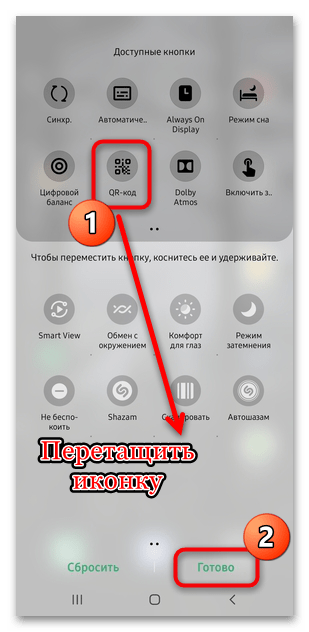
После этого кнопка быстрого доступа к сканированию кода появится на панели уведомлений.
Читайте также: Почему не сканируется QR-код
Способ 3: Стороннее приложение
Если встроенные средства не подходят или отсутствуют, можно воспользоваться сторонним софтом. Приложения для сканирования QR-кодов доступны для бесплатного скачивания в проверенном магазине Google Play. На примере самой популярной программы Сканер QR и штрих-кодов разберем, как с ней работать:
Скачать Сканер QR и штрих-кодов из Google Play Маркета
- При первом запуске необходимо разрешить приложению доступ к встроенной камере.
- Наведите на QR-код камеру так, чтобы он попал в специальную область. После сканирования отобразится информация со ссылкой на содержимое. Если надо переключиться на фронтальную камеру, то для этого предусмотрена специальная кнопка на верхней панели. Также можно включить светодиодную вспышку камеры, нажав на значок в виде перечеркнутой молнии. Чтобы отсканировать код с готового изображения, хранящегося в памяти телефона, выберите кнопку для перехода во встроенную «Галерею».
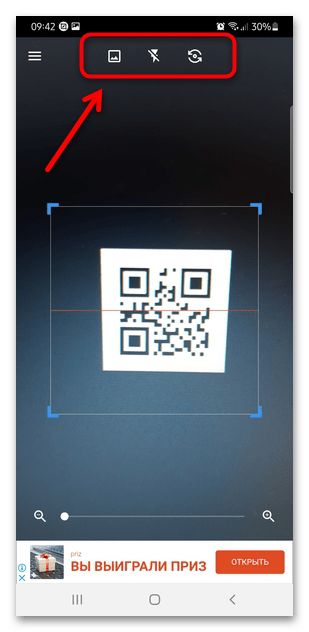
При нажатии на три вертикальные полосы открывается главное меню приложения. Здесь доступны настройки, история, а также создание своего QR-кода.
Читайте также: Программы для считывания QR-кодов
Еще статьи по данной теме:
Помогла ли Вам статья?
Программный интерфейс One UI от Samsung полюбился многим пользователям Android. Помимо быстрого обновления программного обеспечения и безопасности Samsung Knox, он также очень многофункционален, что означает, что вам не нужно загружать ненадежные сторонние приложения для выполнения тех же действий.
Одна из таких функций, которая предустановлена на всех телефонах Самсунг, — сканер QR-кодов. С его помощью вы можете легко сканировать и считывать любой QR-код для выполнения быстрых действий, таких как совершение платежей, отправка сообщений, открытие веб-страниц и многое другое. Давайте посмотрим, как работает эта функция и как можно сканировать QR-коды на смартфоне Самсунг.
1. Опустите шторку уведомлений, сделав два свайпа вниз.
2. Далее следует пролистать влево, чтобы открыть второй экран со значками.
3. Там находим значок «QR-код».
4. Во всплывающем окне кликаем на кнопку «ОК».
5. Наводите камеру на QR-код и ждем, когда произойдёт автоматическое считывание.
6. Затем должно появиться окно, где следует кликнуть на стрелку вправо. Так вы сможете перейти по нужной ссылке.
Купить смартфон Samsung в интернет-магазине НА’СВЯЗИ!

Сегодня же его широкое распространение было вызвано тем, что сам QR-код имеет малый размер и его можно разместить на небольшой поверхности. Теперь каждый современный смартфон, имеющий камеру, умет читать и расшифровывать QR-коды. Поэтому отсканировав такой код камерой смартфона можно быстро получить полную информацию об объекте или товаре.
QR-код оказался удобен, и теперь такой вид матричного шифрования используется на современных визитках, на табличках на исторических зданиях, и даже на упаковках товаров небольшого размера.
Все просто. Допустим, вы заинтересовались каким-то товаром в магазине. Чтобы получить о нем всю информацию, достаточно отсканировать QR-код камерой своего смартфона. В результате смартфон либо расшифрует и выведет на экран информацию, помещённую в QR-коде, либо автоматически вы перейдете на сайт производителя данного товара, где и сможете узнать все данные о товаре и его производителе.
Прочитать (или сканировать) QR-код с помощью телефона Samsung без установки дополнительных специальных программ можно с помощью приложений смартфона:
1 способ: Сканирование QR-код через приложение Камера.
2 способ: Сканирование QR-код через приложение Google Lens.
3 способ: Сканирование QR-код через приложение Яндекс.
1 способ: Сканирование QR-код через приложение Камера.
1. Перед началом сканирования проверьте:
1А) Проверьте, что ваш смартфон подключен к интернету, либо по Wi-Fi, либо по мобильной передаче данных.
1Б) Проверьте, что в настройках приложения Камера включена функция «Сканирование QR-кода». Для этого:
— С Главного экрана смартфона запустите приложение Камера.
— Войдите в настройки Камеры, нажав на значок «Настройки» в верхней строке экрана.
— Проверьте, чтобы функция «Сканирование QR-кода» была включена.
2. Сканирование QR-кода с помощью Камеры можно запустить двумя способами:
— с Панели уведомлений смартфона;
— запустить приложение Камера с Главного экрана смартфона.
2А) Для запуска сканирования QR-кода с Панели уведомлений нужно опустить шторку Панели уведомления свайпом вниз от верхнего края экрана и нажать на значок «QR Scanner».
2Б) запустить приложение Камера с Главного экрана смартфона.
3. Теперь, находясь в приложении Камера, мы наводим объектив Камеры на QR-код.
В результате приложение само находит QR-код, сканирует его, расшифровывает и выдаёт на экран результаты своей работы:
— По результату расшифровки QR-кода на экране может появиться текст, который был зашифрован, например: «Happy New Year!».
— Смартфон расшифровал QR- код и определил, что здесь был записан адрес сайта. В этом случае смартфон вежливо предложит перейти на этот сайт. Для перехода на сайт нужно нажать на текст расшифровки на экране телефона.
После этого запускается интернет-браузер смартфона и мы переходим на сайт. Им оказался сайт фирмы IBM.
2 способ: Сканирование QR-код через приложение Google Lens.
Приложение Google Lens для сканирования QR-кода проще всего запустить через Голосового Помощника Google Assistant.
1. Для этого нужно нажать на кнопку «Домой» на Навигационной панели смартфона и удерживать её некоторое время.
2. После этого запустится Голосовой Помощник Google Assistant.
Далее нужно подождать несколько секунд, пока «заботливый» Голосовой Помощник прислушивается к вашим командам. Нужно дождаться того, когда 4 цветных квадратика в нижней строке экрана сменятся на значок микрофона. С левой стороны значка микрофона появится значок приложения Google Lens. Он-то нам и нужен. Нажимаем на значок Google Lens.
3. Далее наводим камеру приложения Google Lens на зашифрованный код. В случае необходимости можно пальцем на экране отметить код для расшифровки. Программа захватит код, расшифрует его и результат поместит на экране телефона. Если это был сайт, то нужно нажать на адрес этого сайта и программа запустит интернет-браузер и перейдёт на сам сайт. В нашем случае это была ссылка на сайт Wikipedia.
3 способ: Сканирование QR-код через приложение Яндекс.
1. Запускаем приложение Яндекс.Браузер с экрана смартфона.
2. Нажимаем на значок «Сервисы Яндекса», расположенного в нижней строке экрана.
3. Находим значок «Сканер QR» и нажимаем на него.
4. Наведите камеру смартфона на QR_код и Яндекс прочитает его. Результат расшифровки Яндекс помещает внизу экрана. В нашем случае это оказался QR-код сайта. Для перехода на сайт нужно нажать на строчку «Перейти на сайт».
5. Теперь вы на странице сайта.
Приложение само перевело текст сайта на русский язык.
Идя на поводу перегруженной многочисленными событиями современной «суматошной» жизни, невольно начинаешь ощущать чувство неудовлетворения от того, что что-то не успеваешь сделать. И […]
Обычно пользователи мобильных телефонов рано или поздно сталкиваются с проблемами «износа» аккумулятороной батареи своего устройства. Со временем, к сожалению, характеристики аккумуляторов только […]
Яркий свет от экрана навигатора в тёмное время суток сильно утомляет глаза водителя, мешая безопасно вести машину. Поэтому вопрос настройки Тёмного интерфейса […]
Современный смартфон, помимо прочих полезных функций, может обеспечить доступ к сети Интернет через службу «Мобильные данные»». От этого возможности вашего мобильного устройства […]
Как отсканировать QR-код на Samsung Galaxy и Samsung A серии? Проблема в том, что эту функцию разработчики умудрились спрятать в самые неочевидные места, которые даже с помощью поиска по настройкам найти не удалось. На самом деле все не так плохо и для этого нам не понадобится установка сторонних приложений.
Есть несколько способов считать QR-код на смартфонах Samsung. В зависимости от версии прошивки они отличаются.
Содержание статьи
- 3 способа сканировать QR код на Samsung Galaxy и Samsung A серии
- Способ №1 — с заблокированного смартфона
- Способ №2 С разблокированного смартфона
- Способ № 3 — с помощью камеры
- Видео: Как сканировать QR код на Samsung Galaxy A50 и A70
- Дополнительная информация
- Почему на Samsung Galaxy S6 нет приложения для сканирования QR-кодов?
- Можно ли как-то расширить функционал встроенного сканера?
- Видео: Как сканировать QR код, используя камеру Galaxy
3 способа сканировать QR код на Samsung Galaxy и Samsung A серии 
Чтобы отсканировать QR-код на телефоне Samsung серии A и Galaxy, нужно воспользоваться либо встроенными инструментами, либо скачать специальный сканер. Для этого понадобится современный смартфон или планшет, который делает четкие разборчивые снимки. Также информацию возможно расшифровать через ПК или ноутбук. Другие гаджеты пока не работают с таким форматом данных.
Хотите узнать больше фактов и интересных фишек о смартфонах Samsung. Переходите по ссылке на наш новый проект
Способ №1 — с заблокированного смартфона
- На заблокированном смартфоне жмем кнопку Питания, чтобы включилась заставка.
- Теперь нужно вызвать дополнительную панель инструментов — делаем свайп из нижней части экрана наверх.
- В появившейся снизу панели нас интересует иконка справа — жмем на нее.
- Появляется окно сканирования, где достаточно выбрать пункт QR-код. Наводим код так, чтобы он попадал в рамку и готово — информация будет считана и отображена на экране.
Способ №2 С разблокированного смартфона
Вызываете панель быстрого доступа движением от центра дисплея вниз. Далее справа выбираете нужную иконку, наводите на код, считываете информацию.
Способ № 3 — с помощью камеры
Это, пожалуй, самый неудобный способ для считывания QR-кодов. Открываем приложение Камера, выбираем пункт Еще и находим иконку Сканер, как показано на скриншоте ниже:
Теперь нужно в этом режиме сфотографировать нужный код. Постарайтесь выделить его так, чтобы он попал полностью в синюю рамку и сделайте снимок. Далее в этом же окне жмем на миниатюру снимка в левом нижнем углу:
В появившейся снизу панели инструментов жмем Еще > Отсканировать QR-код и готово.
Иногда этот пункт появляется не сразу и нужно немного подождать.
Видео: Как сканировать QR код на Samsung Galaxy A50 и A70
Дополнительная информация
Иногда могут возникать проблемы при использовании рассматриваемой опции. Изучим распространенные неполадки.
Почему на Samsung Galaxy S6 нет приложения для сканирования QR-кодов?
Galaxy S6 считается телефоном бюджетного варианта стоимостью до $250. Это объясняет, почему эта модель имеет урезанный функционал. Чтобы воспользоваться сканом установите специальное приложение, например, выберите одно из предложенных в статье.
Можно ли как-то расширить функционал встроенного сканера?
Стандартные методы часто урезаны и предоставляют только единственную функцию – сканирование. Если вам необходимо больше опций, то скачайте программу с Play маркет.
Видео: Как сканировать QR код, используя камеру Galaxy
( 13 оценок, среднее 2.31 из 5 )